В наше время электронная почта является одним из основных средств коммуникации. Многие люди используют почтовые сервисы для обмена сообщениями, отправки файлов и важных документов. Одним из самых популярных почтовых сервисов в России является Яндекс. В этой статье мы рассмотрим подробную инструкцию по поиску почты на Яндексе.
Первым шагом для использования почты на Яндексе является создание учетной записи. Для этого необходимо перейти на официальный сайт Яндекса и кликнуть на кнопку "Зарегистрироваться". Затем следует заполнить все необходимые поля, такие как имя, фамилия, логин и пароль. После этого вы получите доступ к своей почте на Яндексе.
Чтобы найти свою почту на Яндексе, вам потребуется ввести адрес сайта Яндекса в адресной строке браузера. Затем нажмите клавишу Enter или кликните на кнопку "поиск". В верхнем правом углу экрана вы увидите кнопку "Войти в почту". Кликните на нее, чтобы открыть страницу входа в почту.
На странице входа вам нужно будет ввести свой логин (адрес электронной почты) и пароль, которые вы указали во время регистрации. После этого нажмите кнопку "Войти". Если введенные данные верны, вы будете перенаправлены на главную страницу вашей почты, где вы сможете просматривать и отправлять сообщения, а также управлять своими настройками.
Установка приложения Яндекс.Почта
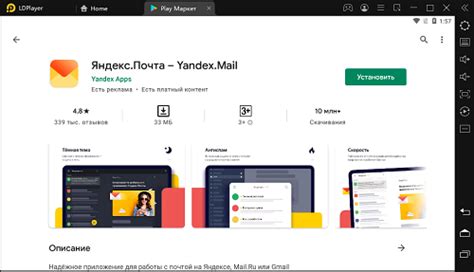
Для удобного доступа к почте на устройствах, работающих под управлением операционной системы Android, пользователи могут установить приложение Яндекс.Почта. Это приложение позволяет получать уведомления о новых письмах и быстро отвечать на сообщения, а также синхронизировать почту между различными устройствами.
Для установки приложения Яндекс.Почта на устройстве с Android, выполните следующие шаги:
| Шаг | Действие |
|---|---|
| 1 | Откройте Google Play Market на устройстве. |
| 2 | Введите "Яндекс.Почта" в поисковую строку. |
| 3 | Найдите приложение Яндекс.Почта в списке результатов поиска и нажмите на него. |
| 4 | Нажмите кнопку "Установить" и подождите, пока приложение скачается и установится на ваше устройство. |
| 5 | После установки приложения, откройте его и введите свои данные для входа в аккаунт Яндекса, чтобы начать пользоваться Яндекс.Почтой. |
Теперь вы можете удобно и быстро получать и отправлять письма через приложение Яндекс.Почта на своем устройстве Android.
Создание учетной записи на Яндексе
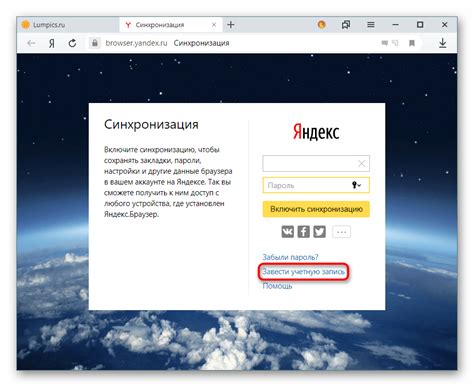
В процессе использования почтового сервиса Яндекса одним из первых шагов будет создание учетной записи. Это позволит вам получить доступ к различным сервисам и функциям, а также получить персонализированный почтовый ящик.
Для создания учетной записи на Яндексе выполните следующие шаги:
- Откройте браузер и перейдите на главную страницу Яндекса.
- Найдите кнопку "Создать аккаунт" и нажмите на нее.
- Заполните необходимые поля, такие как имя, фамилия и желаемый адрес электронной почты.
- Придумайте и введите надежный пароль для вашей учетной записи.
- Укажите ваш номер мобильного телефона для восстановления доступа в случае утери пароля.
- Проверьте правильность введенной информации и нажмите кнопку "Зарегистрироваться".
- Если все данные были введены верно, вы будете перенаправлены на страницу успешной регистрации.
- Теперь вы можете получить доступ к вашему почтовому ящику и начать пользоваться сервисом Яндекса.
Не забудьте запомнить ваш адрес электронной почты и пароль, чтобы в последующем легко получить доступ к своей учетной записи и важным сообщениям.
Создание учетной записи на Яндексе просто и занимает всего несколько минут. Следуйте инструкциям, чтобы начать использовать почту Яндекса и получить доступ ко множеству полезных сервисов.
Вход в почтовый ящик Яндекса

Для входа в почтовый ящик Яндекса необходимо выполнить следующие шаги:
| 1. | Откройте веб-браузер и перейдите на официальный сайт Яндекса по адресу https://mail.yandex.ru. |
| 2. | В верхнем правом углу найдите кнопку "Войти" и нажмите на неё. Откроется страница авторизации. |
| 3. | Введите свой логин в поле "Логин" и нажмите клавишу "Enter" на клавиатуре или кликните по кнопке "Войти". |
| 4. | Если вы впервые входите в почту Яндекса с этого устройства, вам может быть предложено подтвердить правильность ввода символов на специальной картинке. Введите символы, видимые на картинке, в соответствующее поле и нажмите "Войти". |
| 5. | Введите свой пароль в поле "Пароль" и нажмите клавишу "Enter" на клавиатуре или кликните по кнопке "Войти". |
Если введенные данные были верными, вы будете автоматически перенаправлены в свой почтовый ящик Яндекса.
Основные функции почтового сервиса Яндекс
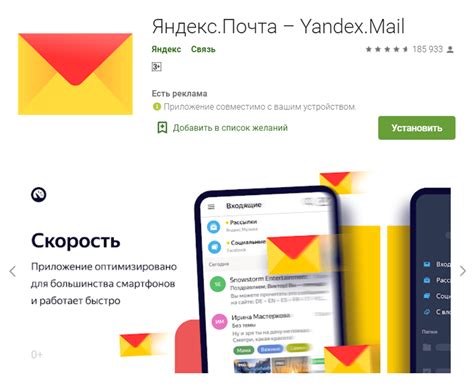
Почтовый сервис Яндекс предлагает множество полезных функций, которые делают работу с электронной почтой еще удобнее и эффективнее. Вот некоторые из основных функций, которые предлагает почтовый сервис Яндекс:
- Создание и отправка писем. Вы можете легко создавать новые письма и отправлять их получателям, указав адрес электронной почты и написав сообщение.
- Получение и чтение писем. Почтовый сервис Яндекс автоматически получает новые письма и отображает их в вашем почтовом ящике. Вы можете прочитать письма, отвечать на них и архивировать их для дальнейшей работы.
- Организация писем в папки. Чтобы сохранить свою почту в порядке, почтовый сервис Яндекс позволяет создавать папки и организовывать письма в них. Вы можете создавать папки для разных категорий писем, таких как работа, личное и т.д., и перемещать письма между папками в зависимости от их содержания.
- Поиск почты. Если вам нужно найти конкретное письмо, почтовый сервис Яндекс предоставляет удобный поиск. Вы можете искать письма по отправителю, получателю, теме, содержимому и другим параметрам. Это позволяет вам быстро найти нужную вашу почту.
- Фильтрация спама. Чтобы защитить вашу почту от нежелательной корреспонденции, почтовый сервис Яндекс оснащен спам-фильтром, который автоматически переносит спам в отдельную папку. Это позволяет вам сосредоточиться только на важных и важных письмах.
- Уведомления о новых письмах. Чтобы не пропустить важные письма, почтовый сервис Яндекс предоставляет уведомления о новых письмах. Вы можете настроить уведомления, чтобы получать их на своем мобильном устройстве или веб-браузере. Это позволяет вам быть в курсе своей почты и реагировать на важные сообщения незамедлительно.
- Резервное копирование и восстановление почты. Чтобы защитить свою почту от потери, почтовый сервис Яндекс предлагает функцию резервного копирования и восстановления. Вы можете регулярно создавать резервные копии своей почты и восстановить ее в случае потери данных.
Это только некоторые из множества функций, которые предлагает почтовый сервис Яндекс. Независимо от ваших потребностей, вы обязательно найдете удобные инструменты, которые сделают работу с почтой еще удобнее и эффективнее.
Советы по использованию почты на Яндексе

1. Создайте надежный пароль
Для обеспечения безопасности вашего ящика на Яндексе рекомендуется создать сложный пароль, который состоит из букв, цифр и специальных символов. Избегайте использования простых и предсказуемых комбинаций, таких как даты рождения или имени.
2. Организуйте почту с помощью папок и ярлыков
Для удобства работы с почтой на Яндексе вы можете создавать папки и ярлыки, чтобы организовать письма по различным категориям или проектам. Например, у вас может быть папка для личных сообщений, папка для рабочих писем и папка для рекламных уведомлений. Вы также можете применять ярлыки к письмам, чтобы быстро их классифицировать и найти при необходимости.
3. Используйте фильтры и правила для автоматизации
Настройте фильтры и правила в почте на Яндексе, чтобы автоматически сортировать и отмечать ваши письма. Например, вы можете настроить фильтр на определенное слово или адрес отправителя, чтобы поместить такие письма в определенную папку или применить к ним определенный ярлык.
4. Воспользуйтесь функцией "Отложенная отправка"
Почта на Яндексе предлагает функцию "Отложенная отправка", которая позволяет вам написать письмо заранее и запланировать его отправку на определенное время. Это особенно полезно, если вы хотите отправить письмо в непосредственно рабочее время или в определенное время в будущем.
5. Включите уведомления на мобильном устройстве
Для получения немедленных уведомлений о приходе новых писем на ваш ящик на Яндексе, вы можете включить уведомления на своем мобильном устройстве. Таким образом, вы не пропустите важные сообщения и сможете своевременно отреагировать на них.
6. Измените тему оформления почты
Настройте внешний вид вашей почты на Яндексе, выбрав одну из предлагаемых тем оформления. Вы можете выбрать светлую или темную тему, а также настроить другие параметры оформления, чтобы сделать работу с почтой более комфортной для вас.
Следуя этим советам, вы сможете более эффективно использовать почту на Яндексе и упростить свою организацию и обработку электронных писем.